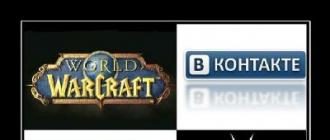Grafika pikselowa (zwana dalej po prostu pixel art) staje się obecnie coraz bardziej widoczna, zwłaszcza w grach niezależnych. Jest to zrozumiałe, ponieważ w ten sposób artyści mogą wypełnić grę ogromną różnorodnością postaci i nie spędzać setek godzin na modelowaniu trójwymiarowych obiektów i ręcznym rysowaniu skomplikowanych obiektów. Jeśli chcesz nauczyć się sztuki pikselowej, pierwszą rzeczą, którą musisz zrobić, to nauczyć się rysować tak zwane „duszki”. Następnie, gdy duszki już Cię nie straszą, możesz przejść do animacji, a nawet sprzedawać swoją pracę!
Kroki
Część 1
Zbieranie wszystkiego, czego potrzebujesz- Photoshop
- paint.net
- Pixen
-
Kup tablet graficzny. Jeśli nie lubisz rysować myszką, to potrzebujesz tabletu i rysika. Nawiasem mówiąc, najbardziej popularne są tablety firmy Wacom.
Włącz "siatkę" w swoim edytorze graficznym. Właściwie, jeśli twój edytor graficzny nie obsługuje wyświetlania siatki, powinieneś pomyśleć o znalezieniu innego programu. Siatka pozwoli Ci wyraźnie zobaczyć, gdzie i jak będzie się znajdował każdy piksel. Z reguły różaniec włącza się za pomocą menu „Widok”.
- Być może trzeba będzie nieco poprawić ustawienia wyświetlania, aby każdy segment siatki faktycznie wyświetlał piksel. Każdy program robi to inaczej, więc poszukaj odpowiednich wskazówek.
-
Rysuj ołówkiem pędzlem o rozmiarze 1 piksela. Każdy edytor graficzny powinien mieć narzędzie Ołówek. Wybierz go, ustaw rozmiar pędzla na 1 piksel. Teraz możesz malować... w pikselach.
Część 2
Ćwiczenie podstaw-
Utwórz nowy obraz. Ponieważ uczysz się rysować w stylu sztuki pikselowej, nie powinieneś celować w epickie płótna. Jeśli pamiętasz, w Super Mario Bros. cały ekran miał 256 x 224 piksele, a sam Mario zmieścił się w przestrzeni 12 x 16 pikseli!
Zbliżenie. Tak, w przeciwnym razie po prostu nie można zobaczyć poszczególnych pikseli. Tak, będziesz musiał bardzo go zwiększyć. Powiedzmy, że 800% to całkiem normalne.
Naucz się rysować proste linie. Wydaje się to proste, ale jeśli nagle drżącą ręką narysujesz linię o grubości 2 pikseli gdzieś pośrodku, różnica rzuci się w oczy. Rysuj proste linie, aż będziesz musiał aktywować narzędzie do rysowania linii prostych. Musisz nauczyć się ręcznie rysować proste linie!
Naucz się rysować zakrzywione linie. W linii zakrzywionej powinny występować, powiedzmy, jednolite „załamania linii” (co wyraźnie widać na rysunku nieco wyżej). Załóżmy, że zaczynając rysować zakrzywioną linię, narysuj linię 6 pikseli, poniżej - linię trzech, poniżej - linię dwóch, a poniżej - od jednego piksela. Po drugiej stronie narysuj to samo (oczywiście w lustrzanym odbiciu). To właśnie ta progresja jest uważana za optymalną. Krzywe narysowane we wzorze „3-1-3-1-3-1-3” nie spełniają standardów grafiki pikselowej.
Nie zapomnij wymazać błędów. Narzędzie „Gumka” musi być ustawione podobnie do ołówka, tak aby rozmiar pędzla był równy 1 pikselowi. Im większa gumka, tym trudniej nie wymazać nadmiaru, więc wszystko jest logiczne.
Część 3
Tworzenie pierwszego duszka- Obiektywnie rzecz biorąc, w dzisiejszych czasach rzadko stawia się wymagania dotyczące rozmiaru lub palety sprite'ów. Jeśli jednak rysujesz grafikę do gry, która będzie odtwarzana na starszych systemach do gier, będziesz musiał wziąć pod uwagę wszystkie ograniczenia.
Zastanów się, jakiemu celowi będzie służył duszek. Czy będzie statyczny? Ożywiony? Statyczny duszek może być nasycony szczegółami aż do przepełnienia, ale lepiej jest uprościć animowany duszek, aby później nie spędzać godzin na przerysowywaniu wszystkich szczegółów we wszystkich klatkach animacji. Przy okazji, jeśli twój duszek ma być używany z innymi, to wszyscy powinni być narysowani w tym samym stylu.
Dowiedz się, czy są jakieś specjalne wymagania dla duszka. Jeśli rysujesz, powiedzmy, projekt, rozsądnie jest oczekiwać wymagań dotyczących koloru lub rozmiaru pliku. Jednak stanie się to ważniejsze nieco później, kiedy zaczniesz pracować nad dużymi projektami z wieloma różnymi duszkami.
-
-
Zrób szkic. Szkic na papierze to podstawa każdego duszka, ponieważ w ten sposób będziesz w stanie zrozumieć, jak wszystko będzie wyglądało i jeśli to konieczne, możesz coś wcześniej poprawić. Ponadto możesz również prześledzić szkic papierowy (jeśli nadal masz tablet).
- Nie żałuj szczegółów szkicu! Narysuj, co chcesz zobaczyć na końcowym rysunku.
-
Przenieś szkic do edytora graficznego. Możesz odrysować papierowy szkic na tablecie, możesz wszystko przerysować ręcznie, piksel po pikselu - to nie ma znaczenia, wybór należy do Ciebie..
- Podczas śledzenia szkicu jako koloru konturu użyj 100% czerni. Jeśli już, zmienisz to ręcznie później, ale na razie łatwiej będzie ci pracować z czernią.
-
Popraw kontur szkicu. W tym kontekście możesz oczywiście powiedzieć inaczej - wymazać wszystko, co zbędne. O co chodzi - kontur powinien mieć grubość 1 piksela. W związku z tym powiększaj i usuwaj, wymaż nadmiar ... lub uzupełnij brakujące ołówkiem.
- Podczas pracy nad szkicem nie rozpraszaj się szczegółami - nadejdzie ich kolej.
Pobierz dobre edytory graficzne. Możesz oczywiście tworzyć arcydzieła w Paint, ale jest to trudne i niezbyt wygodne. Lepiej byłoby pracować w czymś takim jak:
Część 4
Kolorowanie duszka-
Odśwież teorię kolorów. Spójrz na paletę, aby zobaczyć, jakich kolorów użyć. Tam wszystko jest proste: im dalej kolory są od siebie, tym bardziej nie są do siebie podobne; im bliżej kolory są do siebie, tym bardziej są do siebie podobne i tym lepiej wyglądają obok siebie.
- Wybierz kolory, które sprawią, że Twój duszek będzie zarówno piękny, jak i nie drażniący. I tak, pasteli należy unikać (chyba że cały projekt jest wykonany w tym stylu).
-
Wybierz wiele kolorów. Im więcej kolorów użyjesz, tym bardziej będzie „rozpraszał” twój duszek, że tak powiem. Spójrz na klasykę pixel art i spróbuj policzyć, ile kolorów jest tam użytych.
- Mario - tylko trzy kolory (jeśli mówimy o wersji klasycznej), a nawet te znajdują się na palecie niemal blisko siebie.
- Sonic - mimo że Sonic jest narysowany z większą ilością szczegółów niż Mario, nadal opiera się tylko na 4 kolorach (i cieniach).
- Ryu jest prawie klasycznym duszkiem, tak jak rozumie się je w grach walki, Ryu to duże obszary pomalowane prostymi kolorami, plus mały cień do rozgraniczenia. Ryu jest jednak trochę bardziej skomplikowany niż Sonic – jest już pięć kolorów i cieni.
-
Pokoloruj duszka. Pokoloruj swojego duszka za pomocą narzędzia Wypełnienie i nie martw się, że wszystko będzie płaskie i pozbawione życia — na tym etapie nie oczekuje się niczego więcej. Zasada działania narzędzia Wypełnij jest prosta - wypełni wybrany kolorem wszystkie piksele koloru, który klikniesz, aż osiągnie granice.
Część 5
Dodawanie cieni- Najprostszym rozwiązaniem jest założenie, że źródło światła znajduje się bardzo wysoko nad duszkiem, nieco na lewo lub prawo od niego.
-
Zacznij nakładać cienie używając kolorów, które są nieco ciemniejsze niż te bazowe. Jeśli światło pada z góry, gdzie będzie cień? Zgadza się, gdzie bezpośrednie światło nie pada. W związku z tym, aby dodać cień, po prostu dodaj kilka dodatkowych warstw do duszka z pikselami o odpowiednim kolorze powyżej lub poniżej konturu.
- Jeśli zmniejszysz ustawienie „Kontrast” koloru podstawowego, nieznacznie zwiększając ustawienie „Jasność”, możesz uzyskać dobry kolor do renderowania cienia.
- Nie używaj gradientów. Gradienty są złe. Gradienty wyglądają tanio, dziwacznie i nieprofesjonalnie. Efekt podobny do efektu gradientów uzyskuje się stosując technikę pocieniania (patrz niżej).
-
Nie zapomnij o półcieniu. Wybierz kolor między kolorem podstawowym a kolorem cienia. Użyj go, aby stworzyć kolejną warstwę - ale już między warstwami tych dwóch kolorów. Uzyskasz efekt przejścia z ciemnego obszaru do jasnego.
Narysuj pasemka. Punktem kulminacyjnym jest miejsce na duszku, na które pada najwięcej światła. Możesz narysować podświetlenie, jeśli weźmiesz kolor, który jest nieco jaśniejszy niż podstawowy. Najważniejsze, żeby nie dać się ponieść blaskowi, to rozprasza.
Zdecyduj się na źródło światła. Konkluzja: musisz zdecydować, pod jakim kątem światło będzie padać na duszka. Mając to na uwadze, możesz tworzyć realistycznie wyglądające cienie. Tak, dosłownie nie będzie „światła”, chodzi o to, żeby wyobrazić sobie, jak spadnie na rysunek.
Część 6
Korzystanie z zaawansowanych technik rysowania- Początkujący często nadużywają przerzedzania, nie bądź taki jak oni.
-
Nie zapomnij o antyaliasingu (eliminacji nierówności konturu). Tak, wizytówką sztuki pikselowej jest widoczna „pikselacja” obrazu. Czasami jednak chcesz, aby linie wyglądały trochę mniej widoczne, trochę gładsze. Tutaj pojawia się antyaliasing.
- Dodaj kolory pośrednie do zagięć krzywej. Narysuj jedną warstwę koloru pośredniego wokół konturu krzywej, którą chcesz wygładzić. Jeśli nadal wygląda kanciasto, dodaj kolejną warstwę, tym razem jaśniejszą.
- Jeśli chcesz, aby duszek nie wtapiał się w tło, nie używaj wygładzania krawędzi zewnętrznej krawędzi duszka na zewnątrz.
-
Dowiedz się, jak korzystać z renderowania selektywnego. O co chodzi: kontur jest narysowany w kolorze podobnym do tych, których używa się do wypełnienia. Okazuje się, że obraz jest mniej „kreskówkowy”, a to właśnie ze względu na bardziej realistyczny wygląd konturu. Spróbuj, powiedzmy, selektywnie renderować skórę, pozostawiając klasyczny czarny kontur na ubraniach lub przedmiotach.
Użyj przerzedzania. Ta technika może przekazać zmianę w cieniu. Dzięki przerzedzaniu można odtworzyć efekt gradientu za pomocą zaledwie kilku kolorów, zmieniając położenie pikseli, aby uzyskać efekt przejścia. Liczba i położenie pikseli w dwóch różnych kolorach skłoni oko do zobaczenia różnych cieni.
James May – aka Smudgethis – rozwinął ten styl w 2011 roku do teledysku do dubstepowego zespołu rockowego. Pierwszy hit Nero, Ja i Ty, w którym stworzył animację, aby pokazać starą grę z udziałem dwóch członków Nero. Gra była rytmiczną platformówką 2D z 16-bitową grafiką podobną do Double Dragon, ale znacznie lepszą od 8-bitowych klasycznych gier retro, takich jak Super Mario Bros.
Aby stworzyć ten styl, postacie nadal muszą być blokowe, ale bardziej złożone niż starsze gry. I chociaż musisz użyć ograniczonej palety kolorów, aby uzyskać wygląd, pamiętaj, że te gry nadal miały 65 536 kolorów.
Tutaj James pokazuje, jak stworzyć postać ze zdjęcia za pomocą prostej palety kolorów i narzędzia Ołówek.
Podobnie jak w przypadku przewodnika po animacjach, potrzebne będzie również zdjęcie osoby. James użył zdjęcia punka, które jest zawarte w plikach projektu do tego samouczka.
Po zakończeniu sprawdź ten 16-bitowy samouczek animacji After Effects, w którym James pokaże Ci, jak wziąć tę postać w AE, animować ją i stosować efekty retro w grze.
Krok 1
Otwórz Przewodnik po animacji (16-bitowy) .psd i 18888111.jpg (lub wybrane zdjęcie), aby użyć go jako podstawy postaci. Pełne zdjęcie profilowe będzie działać najlepiej i pomoże Ci uzyskać palety kolorów i style dla 16-bitowego kształtu.Przewodnik po animacji ma kilka pozycji na osobnych warstwach. Wybierz tę, która najlepiej pasuje do pozy na Twoim zdjęciu - ponieważ nie mamy nóg w kadrze, wybrałem standardową pozę na poziomie 1.

Krok 2
Używając narzędzia Rectangular Marquee Tool (M), wybierz głowę ze swojego zdjęcia i skopiuj (Cmd /Ctrl + C) i wklej ją (Cmd /Ctrl + V) do Przewodnika animacji (16bit).psd.Skaluj obraz, aby dopasować, proporcjonalnie. Zauważysz, że ponieważ wymiary PSD są bardzo małe, obraz natychmiast zacznie rysować piksel.

Krok 3
Utwórz nową warstwę i narysuj kontur za pomocą jednopikselowego czarnego ołówka (B), korzystając z dostarczonego przewodnika animacji i zdjęcia jako podstawy. \ PDostarczony przewodnik pomaga rozwijać szereg postaci, od większych postaci bossów lub cieńszych postaci kobiecych. To jest przybliżony przewodnik dotyczący komponowania i animowania moich postaci z grafiki pikselowej.

Krok 4
Za pomocą narzędzia Kroplomierz (I) pobierz próbkę z obszaru o najciemniejszym odcieniu skóry na zdjęciu i utwórz mały kwadrat koloru. Zrób to jeszcze trzy razy, aby stworzyć czterokolorową paletę odcieni skóry.Utwórz kolejną warstwę poniżej warstwy konturu i użyj pędzla z 1 pikselem i 4-kolorowej palety kolorów, aby zacienić obraz (ponownie używając zdjęcia jako przewodnika). \ P
Najlepiej zachować wszystkie elementy kompozycji lub różne warstwy, ponieważ ułatwia to ponowne wykorzystanie ich w innych kształtach. Jest to szczególnie przydatne dla „złych”, ponieważ większość gier 16-bitowych używa bardzo podobnych liczb. Na przykład jeden kumpel może mieć czerwoną koszulę i nóż, a drugi jest identyczny, z wyjątkiem niebieskiej koszuli i pistoletu.

Krok 5
Powtórz ten proces dla innych części figury, zacieniając tkaninę tak, aby pasowała do innych elementów na oryginalnym zdjęciu. Nie zapomnij kontynuować próbkowania za pomocą narzędzia Kroplomierz, aby najpierw utworzyć palety kolorów, ponieważ zapewnia to spójny zestaw kolorów, który wygląda świetnie i pasuje do stosunkowo ograniczonej palety kolorów 16-bitowych gier.
Krok 6
Dodaj dane, aby wzbogacić swoją postać o odcienie, tatuaże, kolczyki itp. Zjedz tutaj kolację i zastanów się, jak chcesz, aby Twoja postać wyglądała w środowisku gry. Może mogą użyć siekiery lub mieć ramię robota?
Krok 7
Aby ożywić swoją postać, powtórz poprzednie kroki, korzystając z pozostałych pięciu warstw przewodnika animacji. Ten proces może zająć trochę czasu, aby opanować i uzyskać płynne wyniki, ale można zrobić skróty, ponownie wykorzystując elementy z poprzednich klatek. Na przykład w tej sześcioklatkowej sekwencji głowa pozostaje niezmieniona.
Krok 8
Aby sprawdzić, czy sekwencja animacji jest w porządku, otwórz panel Animacja w programie Photoshop i upewnij się, że tylko pierwsza klatka animacji jest aktualnie zaznaczona. Możesz dodawać nowe klatki oraz włączać i wyłączać warstwy, aby utworzyć animację, ale najszybszym sposobem jest użycie polecenia „Utwórz klatki z warstw” w menu podręcznym panelu (w prawym górnym rogu).Pierwsza ramka to puste tło, więc wybierz ją i kliknij ikonę kosza panelu (na dole), aby ją usunąć.

Pixel Art (Pixel Art) - przetłumaczony z angielskiego jako pixel art. Piksel to najmniejszy element graficzny w obrazie cyfrowym.
Tak więc Pixel Art oznacza dosłownie sztukę malowania pikselami.
Dla jasności spójrzmy na ten przykład:
Owlboy (gra z grafiką pikselową)
Tak wyglądają gry pixel art.
Bardzo często takie grafiki są wykorzystywane w grach indie, ponieważ mają bardzo rozpoznawalny styl gry komputerowej.
Jednak Pixel Art to nie tylko grafika, duszki i zdjęcia do gier, to cały kierunek sztuki cyfrowej i graficznej.
Piękne zdjęcia rysuje się za pomocą pixel art:
![]()
Nie pomylisz tej grafiki retro z niczym.
Niektóre obrazy w tym stylu są całkiem godne, aby umieścić je na pulpicie. ![]()
Są też bardzo fajni artyści, którzy pracują w tym stylu.
![]()
Spójrz na ten obrazek. Każdy piksel został tutaj narysowany osobno i ręcznie. To jak układanie mozaiki, tak jak kiedyś i robią teraz.
Powiększając ten obraz, możemy z bliska zobaczyć, jak wszystko jest zrobione:
![]()
Unikalny styl grafiki pikselowej polega na tym, że występują dość ostre przejścia kolorów i brak antyaliasingu. Weźmy na przykład inną pracę w grafice cyfrowej na dość przeciętnym poziomie, sprawdź tę rysunek dziewczyny w okularach(18+) na blogu www.econdude.pw.
Jest to rysunek za pomocą myszki komputerowej w programie SAI2.0.
Jeśli jednak zbliżysz to zdjęcie, zobaczysz dithering:
![]()
Nie ma wyraźnych przejść kolorów i odcieni, ale w pixel art przejścia są wyraźne.
Na przykład zobacz, jak wykonać przejścia między kolorami w grafice pikselowej:
![]()
Jest to obraz przybliżony, jeśli spojrzysz na niego z daleka z wysoką rozdzielczością, przejście kolorów będzie dość płynne, ale tutaj widać wyrazistość i spójność stylu.
Oto kolejny przykład, jest to dość klasyczny rysunek w stylu picquel:
![]()
http://www.gamer.ru/everything/pixel-art-dlya-nachinayuschih
Po zbliżeniu zdjęcia nie wyglądają zbyt ładnie, ale jeśli spojrzysz na grafikę pikselową z daleka, w wyższej rozdzielczości, może wyglądać cudownie.
![]()
Czy możesz sobie wyobrazić, jak świetną robotę wykonują ci artyści?
Czasami mówią, że Pixel Art jest zrobiony, bo jest tańszy, mówią, że niezależni programiści po prostu nie mają zasobów, aby tworzyć nowoczesną grafikę 3D, więc używają najprostszej rzeczy, jaką mogą wymyślić, rysowania w podstawach edytory graficzne piksele.
Jednak każdy, kto kiedykolwiek narysował cokolwiek w stylu Pixel Art, powie, że jest to prawie najbardziej zasobożerny (przede wszystkim czasochłonny) styl graficzny.
Animacja w stylu Pixel Art i ogólnie piekielna robota.
![]()
http://www.dinofarmgames.com/a-pixel-artist-renounces-pixel-art/
Dlatego trzeba jeszcze udowodnić, że Pixel Art to „leniwy styl”, powiedziałbym nawet, że wręcz przeciwnie, nie jest to najbardziej NIELEŚNY styl graficzny.
Jednak każdy może nauczyć się rysować coś prostego w stylu Pixel Art i nie potrzebujesz żadnych specjalnych programów, wystarczy prosty edytor graficzny.
Jeśli chcesz nauczyć się rysować w tym stylu, jak w każdym innym przypadku potrzebujesz dużo praktyki i możesz zacząć np. od artykułów o Habré: Kurs sztuki pikselowej
Znajdziesz tam również podstawowe zasady sztuki pikselowej.
Oto jeden przykład, jak rysować grafikę pikselową (przyspieszone wideo - szybkie rysowanie) na poziomie początkującym, możesz nauczyć się rysować w ten sposób w zaledwie tydzień:
Pixelart:: rysunek statku kosmicznego
Czasami w tym stylu powstają absolutnie szalone rysunki, nie mogę nawet uwierzyć, że ktoś je narysował i chcę wiedzieć, ile czasu na to poświęcono. Przykład:
![]()
https://www.youtube.com/watch?v=vChMzRnw-Hc
Widzisz to zdjęcie Sarah Carrigan ze StarCrafta? Co to jest według Ciebie i jak to się robi?
Ten człowiek zbudowany z klocków w grze minecraftb, praca trwała 23 tygodnie.
![]()
W przybliżeniu widać, że wszystko to są osobne bloki.
Formalnie nie jest to już sztuka pikselowa, ale nawet „sztuka bloków Minecrafta”, ale esencja stylu pozostaje taka sama i jest to największy rysunek w pikselach i rekord świata, według autora.
W rzeczywistości, jeśli analizujesz jakieś zdjęcie lub obraz w przybliżeniu, oczywiste jest, że składa się ono również z pikseli, jak każdy obraz w ogóle. Ale cała różnica polega na tym, że grafikę pikselową tworzy się ręcznie dla każdego piksela.
Na inny przykład artyści i animatorzy Paul Robertson i Ivan Dixon stworzyli to:
Wydaje się, że to gigantyczna praca i nawet przy użyciu dodatkowych narzędzi (są filtry, które zamieniają zdjęcia w pixel art), zajęłoby to bardzo dużo czasu.
Osobiście uważam, że obrazy Pixel Art to prawdziwa sztuka współczesna w najlepszym tego słowa znaczeniu.
Każdy obraz Pixel Art ma bardzo wyraźną wartość i możesz to zobaczyć, możesz to poczuć.
Może to docenić nawet osoba, która tego dobrze nie rozumie.
Jednak niestety ten gatunek sztuki nie jest zbyt popularny i jest obecnie uważany za przestarzały, a powrót do niego w ostatnich latach w postaci wielu gier ze steama w stylu pixel art również zaczyna irytować ludzi. Chociaż osobiście uważam, że ten retro styl grafiki jest już klasykiem, a prawdziwy klasyk nigdy nie umrze.
Obecnie programy takie jak Photoshop, Illustrator, Corel ułatwiają pracę projektantowi i ilustratorowi. Z ich pomocą można w pełni pracować bez rozpraszania się rozmieszczeniem pikseli, jak miało to miejsce pod koniec ubiegłego wieku. Wszystkie niezbędne obliczenia wykonuje oprogramowanie - edytory graficzne. Ale są ludzie, którzy pracują w innym kierunku, nie tylko innym, ale wręcz przeciwnie. Mianowicie zajmują się tym samym oldschoolowym układaniem pikseli, aby uzyskać niepowtarzalny efekt i atmosferę w swojej pracy.
Przykład sztuki pikselowej. Fragment.
W tym artykule chcielibyśmy porozmawiać o osobach zajmujących się pixel art. Przyjrzyj się bliżej ich najlepszym pracom, które już ze względu na złożoność wykonania można bez przesady nazwać dziełami sztuki współczesnej. Dzieła, które oglądane zapierają dech w piersiach.
Pikselowa sztuka. Najlepsze prace i ilustratorzy
![]()
Miasto. Autor: Zoggles
![]()
Bajkowy zamek. Autor: Tinuleaf
![]()
średniowieczna wioska. Autor: docdoom
![]()
Wiszące ogrody Babilonu. Autor: Zaćmienie Księżyca
![]()
Dzielnica mieszkaniowa. Autor:
Jeszcze w XX wieku gry komputerowe stały się szerokim obszarem zastosowań grafiki pikselowej, zwłaszcza w latach 90-tych. Wraz z rozwojem grafiki 3D sztuka pikselowa zaczęła spadać, ale potem powróciła do życia dzięki rozwojowi projektowania stron internetowych, pojawieniu się telefonów komórkowych i aplikacji mobilnych.
Pixel art to specjalna technika tworzenia obrazu w postaci cyfrowej, wykonywana w edytorach grafiki rastrowej, w której artysta pracuje z najmniejszą jednostką rastrowego obrazu cyfrowego - pikselem. Taki obraz charakteryzuje się niską rozdzielczością, przy której każdy piksel staje się wyraźnie widoczny. Pixel art wykonuje się długo i mozolnie, w zależności od złożoności rysunku – piksel po pikselu.
Podstawowe zasady sztuki pikselowej
Najważniejszym elementem pixel artu jest tzw. rysowanie linii – innymi słowy jego kontury. Pixel art jest wykonywany za pomocą linii - linii prostych i krzywych.
proste linie
Zasadą rysowania linii w sztuce pikselowej jest to, że powinny składać się z segmentów, które przesuwają się w bok o jeden piksel podczas rysowania. Unikaj głównego błędu początkujących artystów zajmujących się grafiką pikselową: piksele nie powinny się stykać, tworząc kąt prosty.

W przypadku linii prostych możesz ułatwić sobie zadanie, korzystając z jednego z dobrze znanych wzorów linii ukośnych:

Jak widać z rysunku, wszystkie przedstawione na nim linie proste składają się z tych samych segmentów pikseli przesuniętych w bok o odległość jednego piksela, a najbardziej popularne są segmenty jedno, dwu i czteropikselowe. Takie proste linie proste w sztuce pikselowej nazywane są liniami „idealnymi”.
Linie proste mogą mieć inny wzór, na przykład można zamieniać segmenty dwupikselowe z segmentem jednopikselowym, ale takie linie nie będą wyglądały tak pięknie, zwłaszcza gdy obraz jest powiększony, chociaż nie naruszają zasad piksela sztuka.
zakrzywione linie
Proste linie są łatwiejsze do narysowania, ponieważ unikają załamań, co nie ma miejsca w przypadku linii krzywych. Ich budowa jest trudniejsza, ale linie krzywe trzeba rysować znacznie częściej niż proste.

Oprócz tego samego zakazu tworzenia kątów prostych z pikseli, podczas rysowania zakrzywionych linii należy pamiętać o charakterze ich przemieszczenia. Długość segmentów pikseli powinna zmieniać się równomiernie, stopniowo – płynnie wznosić się i opadać równie płynnie. Grafika pikselowa nie pozwala na załamania.

Jest mało prawdopodobne, że będziesz w stanie narysować idealnie zakrzywioną linię jednym ruchem ręki bez naruszania jednej zasady, więc możesz skorzystać z dwóch metod: narysuj linie, rysując jeden piksel po drugim, lub narysuj zwykłą krzywą, a następnie popraw ją, usuwając dodatkowe piksele z gotowej ramki.
roztrząsanie
W pixel art istnieje coś takiego jak dithering. Jest to pewien sposób mieszania pikseli o różnych kolorach w celu uzyskania efektu przejścia kolorów.
Najpopularniejszą metodą ditheringu jest układanie pikseli we wzór szachownicy:
Metoda ta zawdzięcza swój wygląd ograniczeniom technicznym w paletach kolorów, ponieważ aby uzyskać np. kolor fioletowy, należało narysować czerwone i niebieskie piksele we wzór szachownicy:

A następnie dithering był często używany do przekazywania objętości ze względu na światło i cień na obrazach:

Aby grafika z roztrząsaniem pikseli działała dobrze, obszar mieszania musi mieć szerokość co najmniej dwóch pikseli.
Oprogramowanie do grafiki pikselowej
Aby opanować tworzenie sztuki w pikselowy sposób, możesz użyć dowolnego edytora graficznego, który obsługuje ten rodzaj rysowania. Wszyscy artyści pracują z różnymi programami w oparciu o ich preferencje.
Do dziś wiele osób woli rysować pikselami w znanym standardowym programie systemu operacyjnego Windows - Microsoft Paint. Ten program jest naprawdę łatwy do nauczenia, ale jest to również jego minus - jest dość prymitywny, na przykład nie obsługuje pracy z warstwami i ich przezroczystością.

Kolejnym łatwym w obsłudze programem do grafiki pikselowej, którego wersję demonstracyjną można znaleźć w Internecie całkowicie za darmo, jest GraphicsGale. Wadą programu jest być może fakt, że nie obsługuje on zapisywania grafiki pikselowej w formacie .gif.
Użytkownicy komputerów Mac mogą wypróbować darmowy program Pixen. A użytkownicy systemu operacyjnego Linux powinni sami przetestować programy GrafX2 i JDraw.

I oczywiście świetną opcją do tworzenia grafiki pikselowej jest Adobe Photoshop, który ma szeroką funkcjonalność, pozwala pracować z warstwami, obsługuje przezroczystość i zapewnia prostą pracę z paletą. Za pomocą tego programu rozważymy proste przykłady samodzielnego rysowania grafiki pikselowej.
Jak narysować grafikę pikselową w Photoshopie
Podobnie jak w przypadku tradycyjnych sztuk pięknych, kształt, cień i światło są ważne w pixel art, więc zanim nauczysz się rysować pixel art, postaraj się zapoznać z podstawami rysowania - poćwicz rysowanie ołówkiem na papierze.
Rysunek „Balon”
Zacznijmy od najprostszego - narysuj zwykły balon. Utwórz nowy plik w Photoshopie o rozdzielczości ekranu 72 dpi. Nie ma sensu ustawiać dużych rozmiarów obrazu - to sztuka pikselowa. Wybierz pędzel, twardy i nieprzezroczysty, ustaw rozmiar na 1 piksel.
Narysuj mały zakrzywiony półłuk od lewej do prawej, prowadząc go od dołu do góry. Pamiętaj o zasadach sztuki pikselowej: zachowaj te same proporcje segmentów, przesuń je na bok o piksel, nie pozostawiając załamań i kątów prostych. Następnie odbij ten łuk, rysując górę balonu.

Na tej samej zasadzie narysuj spód kuli i nitkę. Wypełnij kulkę kolorem czerwonym za pomocą narzędzia Wypełnij. Teraz pozostaje dodać objętość - nasza piłka wygląda na zbyt płaską. Narysuj ciemnoczerwony pasek w prawym dolnym rogu balonu, a następnie roztrząsaj ten obszar. W lewym górnym rogu kuli narysuj odblask białych pikseli.

Zobacz jakie to proste - piłka jest gotowa!
Figurka „Robot”
A teraz spróbujmy narysować obrazek w tradycyjny sposób i dopiero wtedy posprzątamy te piksele, które naruszają zasady pixel art.
Otwórz nowy dokument, zrób wstępny szkic przyszłego robota:

Teraz możesz posprzątać wszystko, co przeszkadza, i w razie potrzeby dodać piksele:

W ten sam sposób narysuj dolną część ciała robota. Nie przegap okazji narysowania „idealnych” linii we właściwych miejscach.

Popracuj nad tułowiem robota. Wielu doświadczonych artystów radzi przygotować sobie przed przystąpieniem do pracy paletę - zestaw kolorów, których użyjesz podczas tworzenia prac w pikselowy sposób. Pozwala to osiągnąć największą integralność obrazu. Stwórz paletę na wolnym obszarze przestrzeni roboczej Photoshopa – na przykład w postaci kwadratów lub plam kolorów. Następnie, aby wybrać żądany kolor, kliknij go narzędziem Kroplomierz.

Możesz zacząć wypełniać kontury. „Udekoruj” ciało robota głównym kolorem. Nasz kolor to lawendowy niebieski.

Zmień kolor konturu - wypełnij go ciemnoniebieskim. Zdecyduj, gdzie na rysunku znajduje się źródło światła. Mamy go gdzieś powyżej i na prawo przed robotem. Narysujmy skrzynię naszej postaci, dodając objętość:

Po prawej stronie zaznacz najgłębszy cień na figurze, przechodząc wzdłuż konturu tułowia. Od tego cienia, od krawędzi do środka, narysuj jaśniejszy cień, który znika w zamierzonych obszarach oświetlonych przez źródło światła:

Dodaj podświetlenia do robota we wszystkich obszarach, które mają odbijać światło:

Nadaj nogom robota cylindryczny wygląd z cieniami i światłami. W ten sam sposób wykonaj dziury z kółek na klatce piersiowej robota:

Teraz poprawmy obraz, dodając element grafiki pikselowej, który rozważaliśmy wcześniej - dithering - do obszarów cieni na ciele.
Dithering można pominąć na pasemkach, a także na nogach - są już za małe. Za pomocą ciemnych i jasnych pikseli narysuj rząd nitów na głowie robota zamiast zębów, a także narysuj zabawną antenę. Wydawało nam się, że ręka robota nie jest zbyt dobrze narysowana - jeśli napotkasz ten sam problem, wytnij obiekt w Photoshopie i przesuń go w dół.

To wszystko - nasz zabawny robot pikselowy jest gotowy!
Z pomocą tego filmu dowiesz się, jak wykonać animację pixel art w Photoshopie:
Weź to, powiedz znajomym!
Przeczytaj także na naszej stronie internetowej:
Pokaż więcej